Como Operar un Reporte
El módulo de reportes incluye los reportes estándar que se incluyen para cada módulo, ERP Manager
utiliza Crystal reports Ver 11 por lo tanto si usted dispone de esa herramienta, puede hacer cambios
a los mismos, los reportes son por terminal, es decir cada usuario tiene instalado en su pc en la
carpeta C:sistemasisisERPManagerReportes, un juego de reportes del sistema estándar
eso significa que cada usuario puede tener el mismo reporte con alguna particularidad diferente
si le hace algún cambio al reporte original, por otro lado dentro de la carpeta reportes antes indicada
encontrará una carpeta llamada “medida”, cuándo usted modifique un reporte estándar copielo dentro
de la carpeta amedida de manera que cuándo actualice el sistema por una nueva versión no se pierdan
los reportes amedida que usted modificó
Para operar correctamente un reporte tenemos 2 puntos a solucionar, el primero es saber que reporte elegir
el segundo como pedirlo para que incluya lo que queremos ver.
El primer punto solo lo resolverá rápidamente después de pedir cada uno de los reportes del sistema analizarlos
y seleccionar cuáles de todos los disponibles son los que a nosotros n os interesan, encontrará muchos reportes
similares que sin un análisis de su parte muchas veces parecen iguales pero siempre incluyen alguna característica
diferente, con el tiempo hemos atesorado muchas necesidades de distintos clientes de muchos rubros diferentes
que necesitan la misma información pero enfocada de una manera diferente, por mas que nosotros le explicáramos
cada renglón de cada listado siempre es usted el que da la última palabra con respecto de cuál es el que mas
se adapta a su necesidad, por supuesto hay reportes muy estándar como el Kardex de stock (movimiento de
productos) pero en lo que se refiere a ajustes o movimientos a veces es necesario que la misma información
se muestre de distintas formas y de ahí que hay varios reportes referidos a lo mismo.
Para el segundo punto incluimos en este capítulo una secuencia de imágenes de como pedimos un Kardex
que es mas o menos la misma secuencia que va a usar para todos los reportes del sistema
Primero Selecciona el reporte que desea pedir
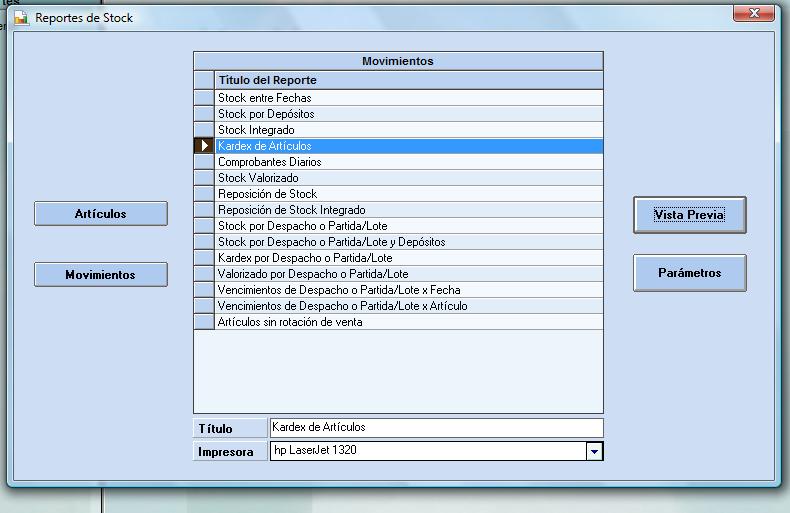
Cada reporte incluye sus propios parámetros o sea filtros, fechas y condiciones que hacen que el sistema
arme el reporte con distinta información, o sea que siempre que seleccione un reporte lo primero que debe
hacer es oprimir el botón Parámetros
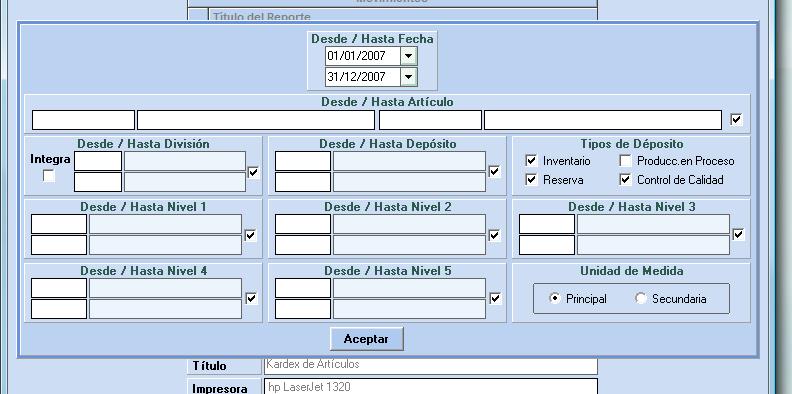
Aparecerá la pantalla con los filtros y opciones de que dispone el reporte solicitado, cuando hay una fecha desde
y otra hasta, es el rango de fecha que debe verificar el sistema que tengan los registros a listar, dejando
afuera los menores o mayores
También encontrará desde y hasta artículo, desde y hasta cuentas contables y asi todos los campos posibles
que ahora no tiene sentido enumerar, al lado de cada desde hasta siempre encontrará un campo que puede tildar
si lo hace el sistema incluirá desde el primero hasta el último posible del desde/hasta
al aceptar estos parámetros se graban y quedarán fijos hasta que usted los vuelva a cambiar.
Los parámetros de los reportes son por puesto de trabajo, cada usuario puede tener y conservar sus propios
parámetros de manera que cada sector pueda pedir los reportes como mas le sirve a cada uno y que un
usuario cambie algo no modifique lo que otro usuario parametrizó
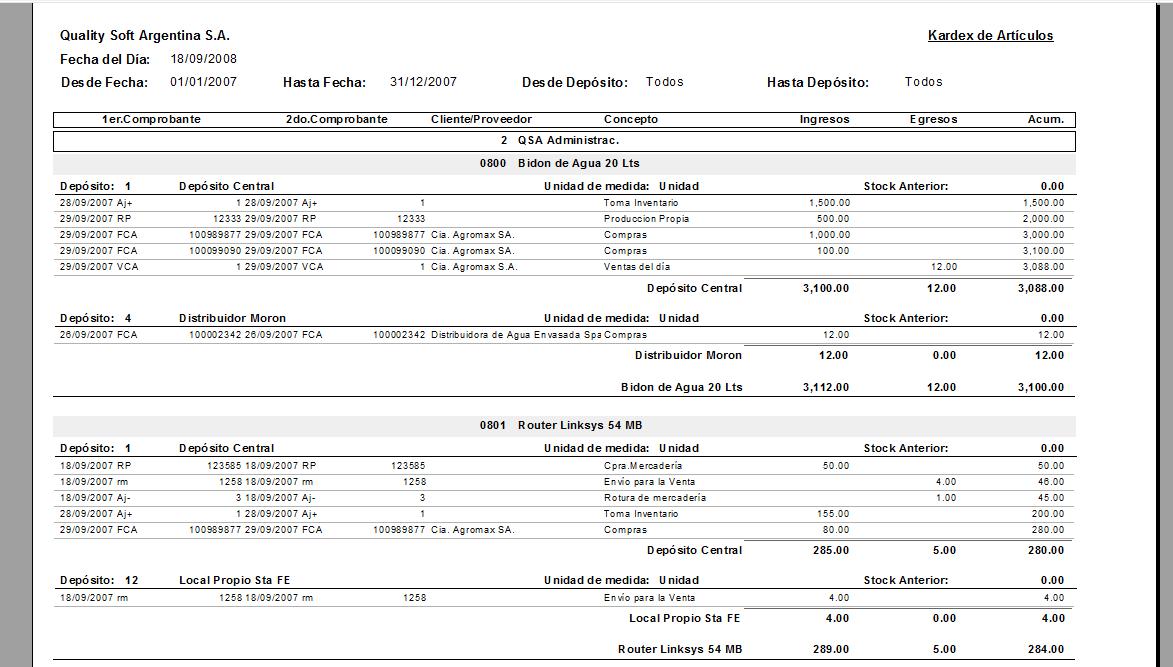
Al salir del parámetro para ver el reporte deberá dar clic en el botón de vista previa, salvo los comprobantes operativos como facturas o similares
que se imprimen directamente, todos los reportes tienen vista previa automática como la de este ejemplo
Una vez el reporte en pantalla, arriba a la izquierda encontrará tres iconos que permiten dar salida al reporte de distintas maneras
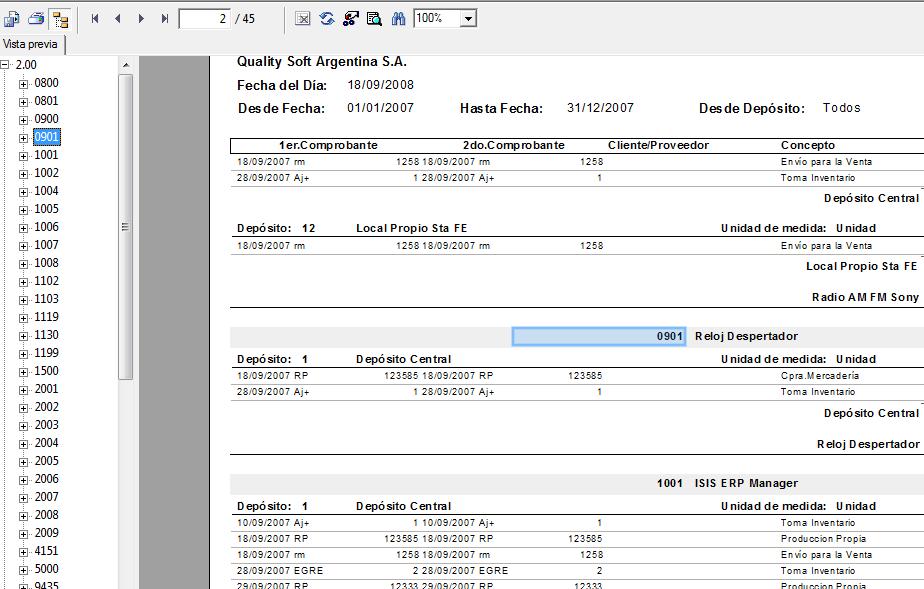
Si da clic en el icono de árbol, el reporte se abre y usted puede buscar información dando clic en el registro pedido, esto lo ayuda
a encontrar rápidamente alguna información que este buscando
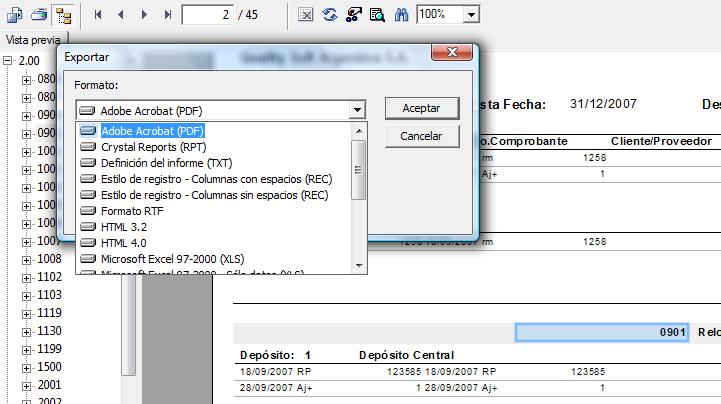
Si da clic en el icono de exportar (Arriba a la izquierda) el sistema asume que usted desea exportar el reporte
a algún archivo, entonces abrirá las opciones disponibles y usted podrá seleccionar a que tipo de archivo quiere
exportar el informe y siguiendo uno pasos simples obtendrá el informe en PDF, Excel y otros
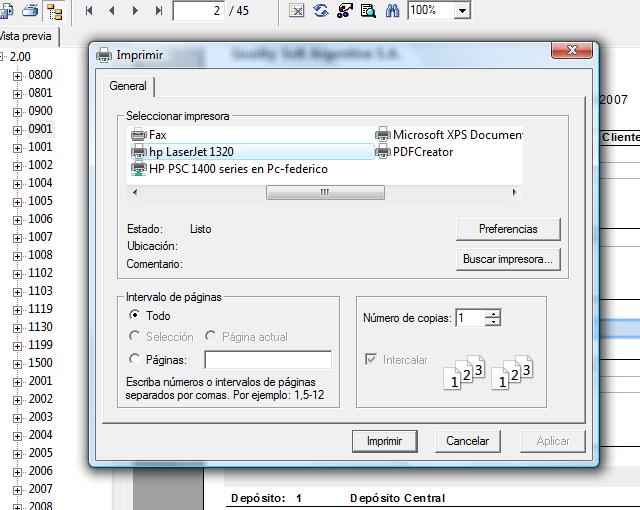
Por último, si selecciona la impresora, ERP Manager abrirá un cuadro de dialogo para que usted
seleccione por que impresora desea imprimir.
